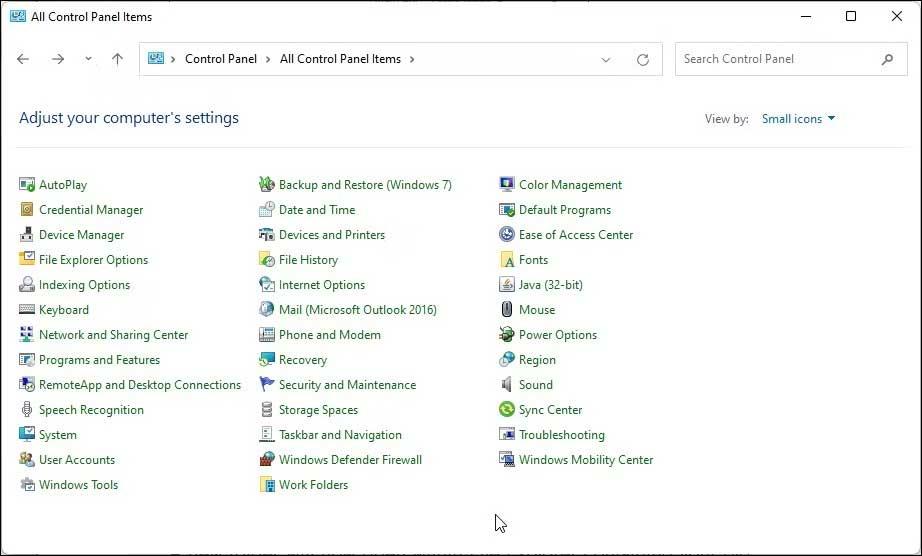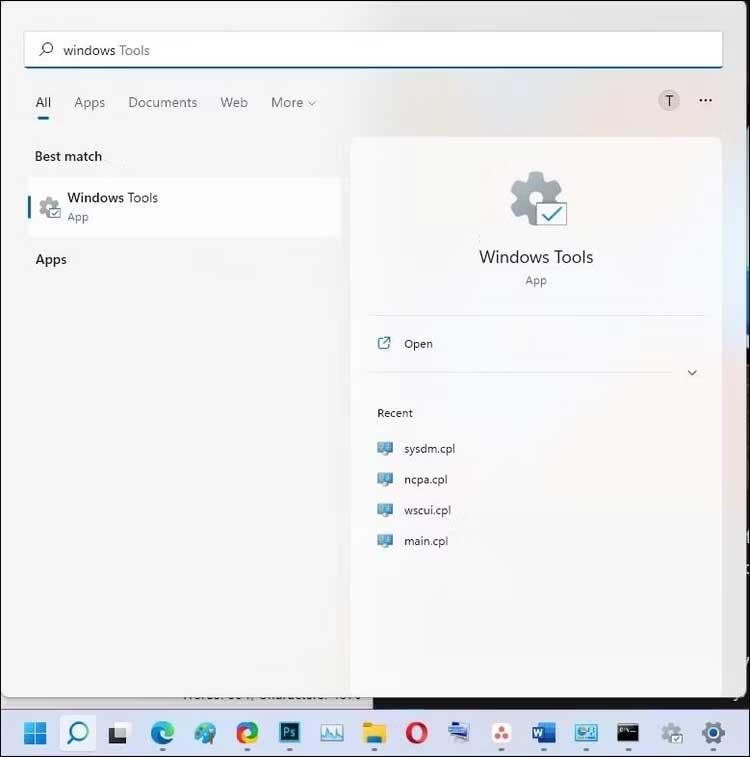Instrumentele de administrare Windows sau Instrumentele Windows sunt încă utile pe Windows 11 . Iată cum să găsiți Instrumente Windows în Windows 11 .

Instrumente de administrare Windows este o colecție de instrumente care ajută utilizatorii să gestioneze mai bine instalările Windows. Include câteva instrumente de bază, cum ar fi Harta de caractere, Asistență rapidă și Panoul de control, împreună cu unele instrumente avansate, inclusiv Manager Hyper-V, Vizualizator de evenimente, Paravan de protecție Windows Defender și Securitate avansată.
Cu Windows 11, Microsoft și-a schimbat numele înapoi în mai simplu, în Instrumente Windows. Mai jos sunt modalități de a deschide Instrumentele Windows în Windows 11 .
Instrucțiuni pentru deschiderea Instrumentelor Windows în Windows 11
Cum se deschide Instrumentele Windows folosind caseta de dialog Executare

Puteți utiliza caseta de dialog clasică Run pentru a deschide Instrumentele Windows. Dacă vă amintiți această comandă, aceasta este cea mai rapidă modalitate de a accesa Instrumentele Windows.
Pentru a deschide Instrumentele Windows folosind Executare:
- Apăsați pe Win + R pentru a deschide caseta Run .
- Apoi, tastați control admintools și faceți clic pe OK . Această acțiune va deschide folderul Instrumente Windows de pe computer.
Cum se deschide Instrumentele Windows folosind panoul de control clasic
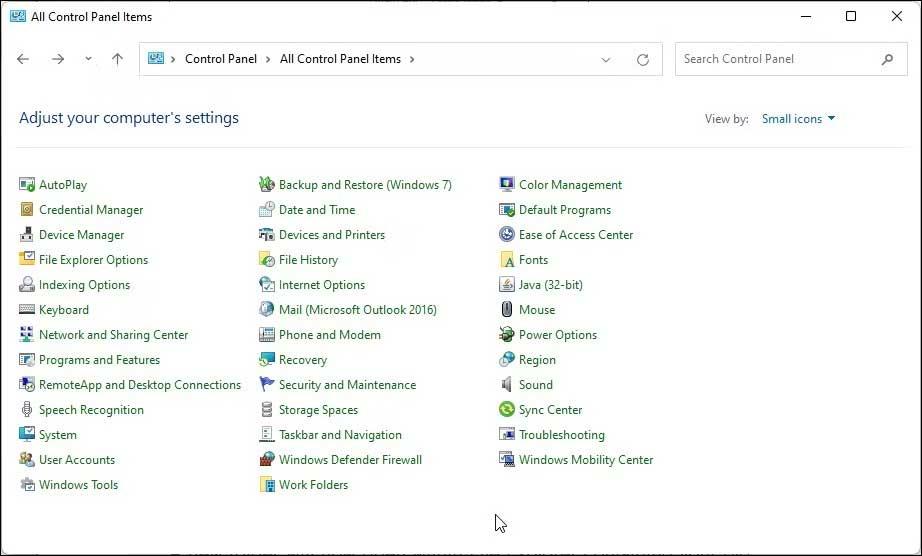
Deși Microsoft îl elimină treptat, puteți deschide în continuare Panoul de control în Windows 11, după cum urmează:
- Apăsați tasta Win și tastați control .
- Apoi, faceți clic pe Panou de control din rezultatele căutării.
- Când se deschide Panoul de control , faceți clic pe Vizualizare după în colțul din stânga sus și selectați Pictograme mici . Această acțiune va lista toate elementele din Panourile de control.
- Apoi, localizați și faceți clic pe Instrumente Windows pentru a accesa instrumentele administrative.
În plus, puteți introduce instrumente Windows în bara de căutare a Panoului de control, apoi faceți clic pe opțiunea corespunzătoare din rezultatele căutării pentru a deschide folderul Instrumente administrative .
Cum se deschide Instrumentele Windows folosind Căutarea Windows
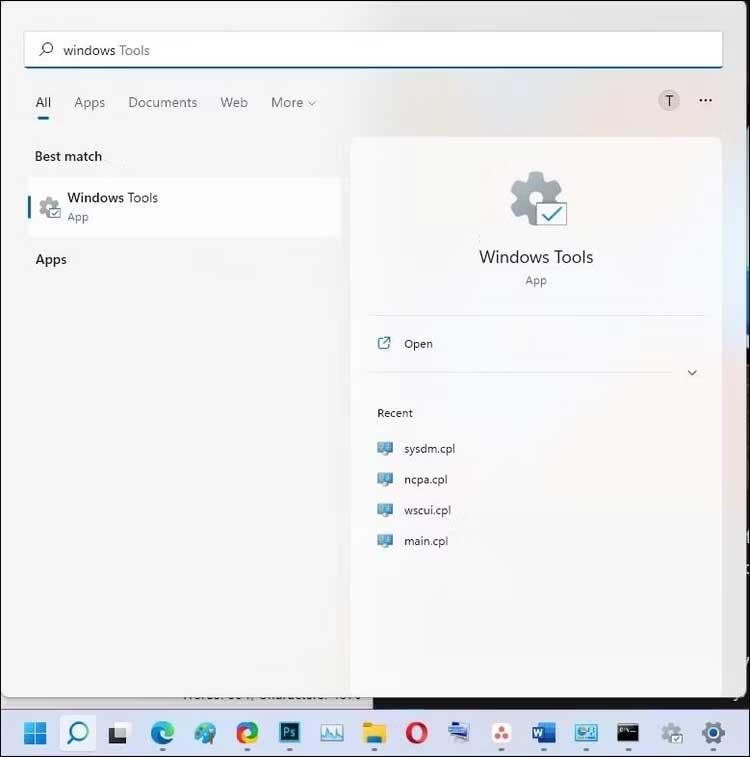
Căutarea Windows este un utilitar extrem de util pentru găsirea de fișiere și aplicații în Windows 11. Cum se utilizează este după cum urmează:
- Faceți clic pe pictograma Căutare din bara de activități pentru a deschide Căutare Windows. Alternativ, apăsați tasta Win pentru a deschide meniul Start .
- Apoi, tastați instrumente Windows și faceți clic pe pictograma aplicației pentru a deschide această aplicație.
Cum să deschideți Instrumentele Windows folosind linia de comandă

Dacă preferați să utilizați promptul de comandă, puteți utiliza comanda control admintools pentru a deschide Instrumentele Windows. Cu toate acestea, asigurați-vă că deschideți Command Prompt cu drepturi de administrator folosind această metodă:
1. Apăsați Win + R pentru a deschide Run .
2. Apoi, tastați cmd. În timp ce țineți apăsat Ctrl + Shift , faceți clic pe OK pentru a deschide Linia de comandă cu drepturi de administrator.
3. În fereastra Command Prompt, tastați următoarea comandă și apăsați Enter pentru a executa:
control admintools
4. Linia de comandă va executa această comandă și va deschide caseta de dialog Instrumente Windows.
Cum se deschide Instrumentele Windows folosind PowerShell
Windows PowerShell partajează unele comenzi folosind linia de comandă. Dacă preferați PowerShell în locul promptului de comandă, iată cum să deschideți Instrumentele Windows cu PowerShell.
1. Apăsați tasta Win și tastați powershell .
2. Faceți clic dreapta pe PowerShell și selectați Executare ca administrator . Faceți clic pe Da dacă vi se solicită controlul contului utilizatorului.
3. În fereastra PowerShell, tastați următoarea comandă și apăsați Enter pentru a executa:
control admintools
4. După executarea acestei comenzi, veți vedea că apare caseta de dialog Instrumente Windows.
Mai sus sunt cele mai simple moduri de a deschide Instrumentele Windows. Sper că articolul vă este de folos.